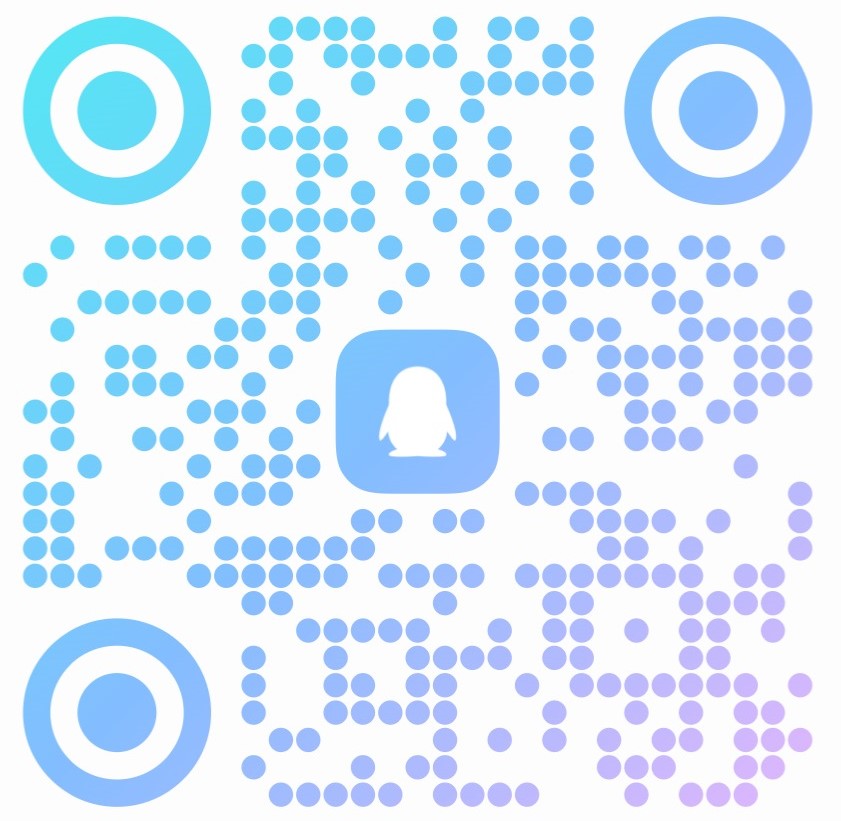默认遥杆设置
在添加应用时,您可以在“移动端高级设置”中选择“是否初始显示虚拟摇杆”。若选择“是”,打开应用时将默认显示遥杆;若选择“否”,则应用默认不显示遥杆。此外,您可以通过点击顶部的平行云logo,在弹出的按钮选择中切换手柄圆盘的显示与隐藏。如下图所示:左侧的圆盘代表键盘上的A、W、S、D键。

自定义遥杆设置
在应用一览页面,点击“更多” -> “触屏键鼠映射”,即可打开键鼠映射页面。
按键设置:点击移动端屏幕区域,然后在键盘上按下需要映射的按键即可。如需映射组合键,请同时按下需要组合的按键(最多支持2个按键组合),可选择不同尺寸。
操控圆盘设置:将操控圆盘拖动至移动端屏幕区域。三个圆盘分别对应不同的按键映射:第一个对应AWSD键,模拟按下键盘上的AWSD键;第二个对应方向键,模拟按下键盘上的上下左右方向键;第三个对应手柄圆盘,用于应用响应外接手柄设备,上下左右对应物理手柄圆盘的动作。
触摸映射鼠标模式:可以选择不显示鼠标,仅显示一个绿色小点,或者选择虚拟鼠标模式,显示虚拟鼠标并进行按键选择。更多手势说明请参考手势说明。